Transférer une transmission par e-mail
Objectif
Transférer une transmission par e-mail aux membres de votre équipe de projet.
Contexte
Une fois que vous avez créé une transmission, le système affiche une rangée d'onglets en haut de la transmission. Lorsque vous ouvrez une transmission en mode d'affichage, un bouton E-mail et un onglet E-mails s'affichent en haut de la page des transmissions. Vous pouvez cliquer sur le bouton E-mail pour ouvrir la page Transférer la transmission dans l'onglet E-mails. Pour transférer une transmission par e-mail, suivez les étapes ci-dessous.
Éléments à prendre en compte
- Autorisations utilisateur requises :
- Pour transférer une transmission ne portant pas la mention "Privé" :
- Autorisations de niveau "Standard" ou supérieur sur l'outil Transmission du projet.
- Pour transférer une transmission portant la mention "Privé" :
- Avoir des autorisations de niveau "Standard" ou supérieur sur l'outil Transmissions du projet ET être le créateur de la transmission ou être ajouté au champ À ou CC de la transmission.
OU - Autorisations de niveau "Standard" sur l'outil Transmissions du projet avec l'autorisation granulaire "Afficher les transmissions privées associées aux utilisateurs de la même entreprise" est activé sur votre modèle d'autorisations ET un utilisateur de votre entreprise est le créateur de la transmission ou a été ajouté au champ À ou CC de la transmission.
- Avoir des autorisations de niveau "Standard" ou supérieur sur l'outil Transmissions du projet ET être le créateur de la transmission ou être ajouté au champ À ou CC de la transmission.
- Pour transférer toute transmission :
- Autorisations de niveau "Admin" sur l'outil Transmissions du projet.
- Pour transférer une transmission ne portant pas la mention "Privé" :
Conditions préalables
Procédure
- Accédez à l'outil Transmissions du projet.
- Recherchez la transmission dans la liste, puis cliquez sur Afficher.
- Cliquez sur E-mail.
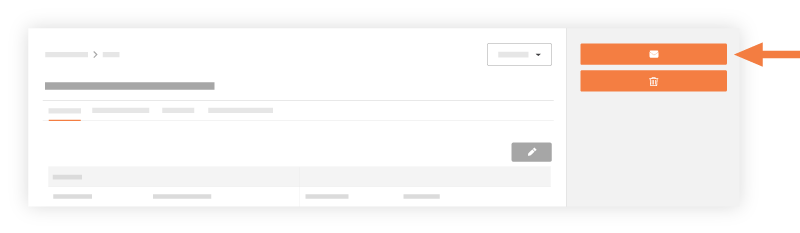
- Saisissez ce qui suit dans l'onglet E-mails :
- Cliquez sur Envoyer.
Une bannière apparaît pour confirmer que Procore envoie votre message, tandis que le système affiche de nouveau l'onglet Général de la transmission.

